微软应用商店无法获取出错的解决办法
很多用户都习惯在系统自带的微软商店内下载购买软件和游戏,无需自行安装、不含广告,非常方便。但是不少小伙伴都发现微软商店出现点不进软件、刷不出图片,甚至整个卡住的情况,这该怎么办?下面就来看看详细内容。
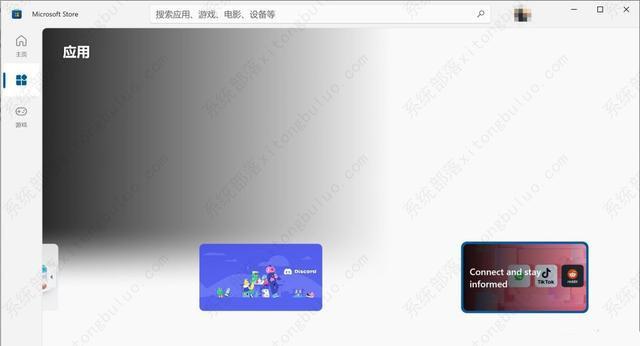
这里我们从易到难的来说一说,最简单的方法就是清除一下缓存试试,点击左下角的Windows键,输入“wsreset”,双击或点击右侧的“打开”即可,这个命令就是重置微软商店的,无需其他额外操作。
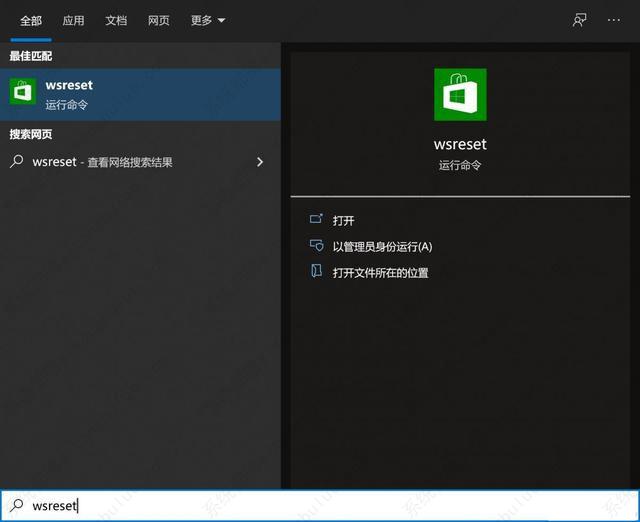
还是不行的话,我们就要考虑是否出现了其他兼容问题,特别是更新了版本或升级到Win11之后,遗留的不兼容数据就可能造成问题。这里以Win10的操作为例,Win11大同小异。进入“设置→应用”,在列表中找到Microsoft Store,单击可以看到”高级选项“。
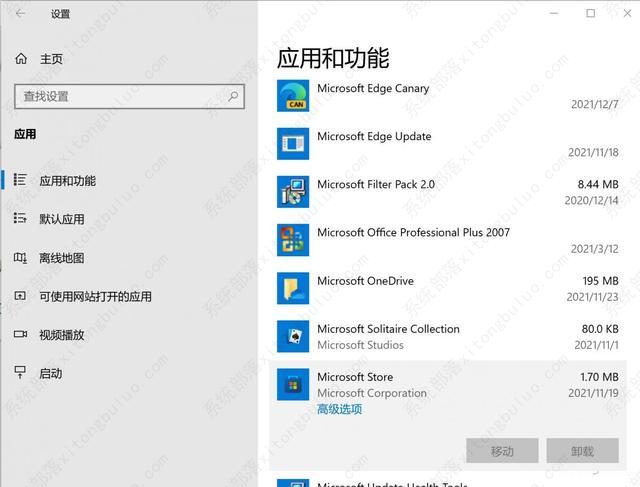
点击“高级选项”,下拉新页面可以看到重置下有两个按钮,其中“修复”主要是针对软件功能,而“重置”则会删除不限于缓存的所有相关数据,效果虽好,也要慎重使用哦。

从上面的图中我们可以看到微软商店是不能卸载的,但它有可能因为某些原因与系统断开。其他应用选择卸载再装就好,但它不行,我们就只能用其他方式来重新连接了。右键点击Windows键,选择Windows PowerShell(管理员)。

输入“PowerShell -ExecutionPolicy Unrestricted -Command “& {$manifest = (Get-AppxPackage Microsoft.WindowsStore)。InstallLocation + ‘AppxManifest.xml’ ; Add-AppxPackage -DisableDevelopmentMode -Register $manifest}”(不含引号),然后回车就好了。
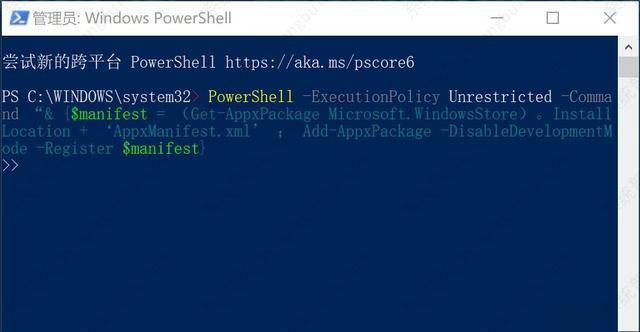
最后还有一种Win11中才能使用的,与系统结合修复的功能,打开“设置→系统→疑难解答”中,找到“Windows应用商店应用”选项,点击运行即可检测问题,之后会重置应用,基本上可以做在系统层面彻底解决或者至少找到微软商店存在的问题。


相关文章
- 微软应用商店下载路径和安装路径在哪?
- 微软应用商店删了怎么恢复?微软应用商店删了后下载安装
- 分享微软商店一打开就闪退的解决办法
- 放心了!微软对Windows最新承诺:绝不垄断封闭应用商店
- windows商店点了获取没反应解决图文教程
- Win8系统电脑应用商店打不开无法下载软件怎么办
- Win10系统打开应用闪退的解决办法
- Win10彻底删除卸载应用商店的解决方法
- Win10系统下应用商店清理缓存命令的方法
- Win8.1应用商店无法下载提示错误80070057的解决方法
- Win8系统删除应用商店后如何恢复
- Win8应用商店安装软件失败提示0x80240437的解决方法
- Win10应用商店无法下载应用_Win10应用商店无法下载应用解决方法
- Win10系统应用商店提示错误代码0x803c010A的解决方法
- win8 应用商店的使用技巧
- 如何解决Win8.1应用商店连接失败提示错误0X80072
相关推荐
-
微软应用商店 V22204.1401.3.0 官方最新版

Microsoft Store是微软推出的一款非常好用的应用程序商店,软件资源非常丰富,用户在这里可以轻松地下载到需要的软件和游戏,且下载速度快,不含任何的病毒和流氓软件,还有详细的用户使用评价,有需要的用户快来下载使用吧。
-
微软应用商店 V22111.1402.1.0 官方版

微软应用商店是由微软官方推出的实用且便捷的商店工具,下载用户可以在这里非常多的工具,还可以下载购买正版的软件。而且许多微软官方的都可以在这款软件中下载到,有需要的小伙伴快来下载吧!
-
Win10 LTSC微软应用商店安装包

Win10 LTSC版除了占用空间更小以外,整个系统相比标准版也更加精简流畅。但是有一个缺点,那就是没有微软应用商店。Win10 LTSC微软应用商店安装包可以帮助用户在Win10 LTSC版系统里面添加微软商店组件。相信有不少朋友都需要这个功能。
-
Win10应用商店安装包 V2021 官方最新版

Win10应用商店安装包是微软全新发布的应用商店,此安装包可以在Windows10系统平台上安装2021最新版的应用商店,体验全新设计的UI界面,即使网络环境不佳,也能获得稳定的性能。有需要的小伙伴们欢迎点击下载使用。
-
亚马逊应用商店 V0.0.1.0 Win11版

亚马逊应用商店Win11版安装以后就可以轻松地搜索各类安卓应用,点击几下就可以安装完成,到时候在Windows11电脑的安卓子系统里面就可以玩各种安卓应用,Amazon App Store电脑版可以满足很多朋友下载使用国外安卓应用的需求。
-
Windows10应用商店独立安装包 官方版

Windows10应用商店是Win10系统中自带的程序,如果用户不小心删除了Windows10应用商店程序,或者安装了精简版Win10,就可以下载该程序包,支持离线安装。








